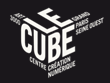Picnik
Affiche ton flyer !
Vous organisez bientôt une soirée : anniversaire, super concert ou projection de votre film ? C’est l’occasion rêvée de créer une affiche et /ou un flyer avec un site ultra-facile !
Composer rapidement un flyer avec Picknik.com
En te connectant sur Picnik, pas besoin d’installer de logiciel, tout se fait en ligne ! Clique directement sur « Importer une photo » (si tu t’inscris, tu auras accès à encore plus de fonctionnalités) et importe une photo de ton ordinateur, d’un site web, ou d’une webcam par exemple. Attention : sans inscription, c’est une photo à la fois !
Editer : permet de retoucher l’image, la faire pivoter, la recadrer…
La recette d'un flyer réussi
Que ce soit pour l’affiche ou le flyer, il te faudra être percutant, trouver une identité visuelle, apporter ta touche personnelle et doser entre lisibilité et originalité. La recette principale est un subtil équilibre entre l’image, le texte et le vide.
Retoucher vos photos
Interface
Connectez-vous en allant sur la page d’accueil www.picnik.com.
Vous avez trois choix, soit vous tester sans vous inscrire, soit vous vous inscrivez gratuitement, soit vous achetez le Picnik Premium.
En choisissant l’inscription gratuite, vous pouvez importer jusqu’à cinq photos en même temps et avoir un historique sur les cinq derniers travaux.
Interface
Connectez-vous en allant sur la page d’accueil www.picnik.com.
Vous avez trois choix, soit vous tester sans vous inscrire, soit vous vous inscrivez gratuitement, soit vous achetez le Picnik Premium.
En choisissant l’inscription gratuite, vous pouvez importer jusqu’à cinq photos en même temps et avoir un historique sur les cinq derniers travaux.
Accueil : Vous pouvez vous inscrire gratuitement, tester ou acheter Picnik. Après inscription, vous avez l’affichage de la dernière photo travaillée.
Photos : Vous importez vos photos de votre ordinateur, d’un site Internet, d'une webcam, d’un moteur de recherches « Yahoo », d’une autre application de partage d’images sur Internet comme « Flickr ». Attention, sans inscription, c’est une photo à la fois.
Editer : Quand vous avez importé une image, vous pouvez avoir accès à cette rubrique. Cette rubrique vous sert à retoucher, corriger vos images à l’aide de sous-menus.
Créer : Cela vous permet de créer des effets sur votre photo, d’ajouter des éléments comme des formes, du texte et commencer à faire une composition graphique.
Enregistrer : Vous pouvez enregistrer votre photo sur votre ordinateur, l’envoyer par mail directement ou
l’imprimer…
Les réglages de base pour corriger votre image
Pour les retrouver, il suffit de cliquer dans le menu « Editer » et vous retrouvez les sous-menus :
La correction automatique : Elle sert à modifier automatiquement le contraste et la luminosité par rapport à l’ensemble des couleurs.
Pivoter : Vous tournez l’image comme vous le souhaitez, ou vous la redresser.
Recadrer : Vous rognez des parties de l’image et la recadrer en changeant le point de vue.
Redimensionner : Vous changez les dimensions de votre document (largeur, hauteur en pixels), proportionnellement ou non, selon votre choix.
Exposition : Vous réglez la luminosité, le contraste, l’éclairage et les ombres de votre image.
Couleurs : Vous pouvez réchauffer l’atmosphère de votre photo ou au contraire la refroidir, la mettre en Noir et Blanc en désaturant l’image ou l’inverse en rendant plus vives les couleurs en saturant l’image.
Netteté : Si votre image est un peu flou, cet outil sera nécessaire pour rendre net votre image.
Yeux rouges : Très utile pour retirer les yeux rouges ou les yeux blancs.
Exporter votre image
Pour envoyer votre image vers votre ordinateur ou vers une adresse mail, il faut cliquer dans le menu « Enregistrer».